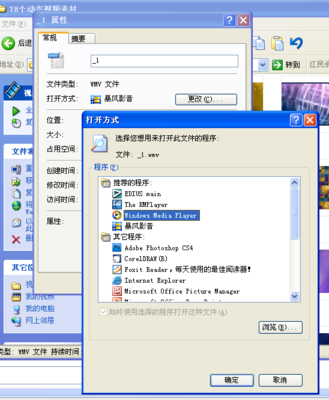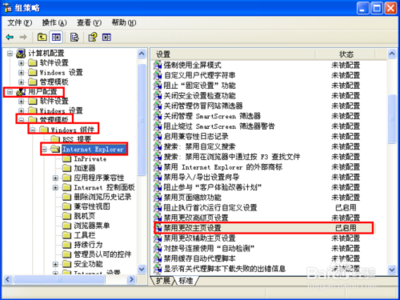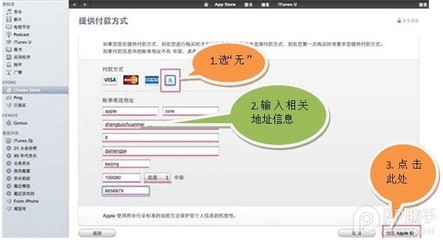ORACLE数据库被划分成称作为表空间的逻辑区域――形成ORACLE数据库的逻辑结构。一个ORACLE数据库能够有一个或多个表空间,而一个表空间则对应着一个或多个物理的数据库文件。表空间是ORACLE数据库恢复的最小单位,容纳着许多数据库实体,如表、视图、索引、聚簇、回退段和临时段等。
如何在控制台创建oracle表空间――工具/原料Oracle 11g
如何在控制台创建oracle表空间――方法/步骤如何在控制台创建oracle表空间 1、
打开IE输入控制台网址(https://IP:1158/em/),用具有DBA权限的用户登陆oracle控制台
如何在控制台创建oracle表空间 2、
登陆控制台首页是数据库一般信息的信息监控画面,这里可以查看到数据库CPU,内存,会话等监控参数
如何在控制台创建oracle表空间 3、
点击“服务器”标签,在存储下点击“表空间”进入表空间管理界面
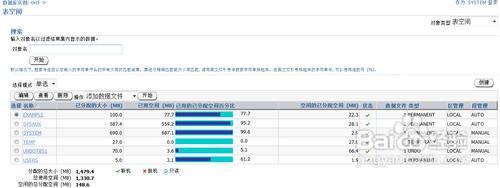
如何在控制台创建oracle表空间_oracle 创建表空间
如何在控制台创建oracle表空间 4、
表空间管理界面可以对现有的数据库表空间进行编辑修改,删除。点击右上角“新建”按钮进入表空间创建窗口。名称里输入表空间名称。区管理里指定当前表空间是本地管理还是字典管理。指定表空间类型。您可以选择三个选项之一:“永久”(允许您另外设置一个选项,将表空间指定为默认永久表空间)、“临时”(允许您另外设置一个选项,将表空间指定为默认临时表空间)和“还原”(通过它可以选择将“还原保留时间保证”设置为“是”或“否”)。
如何在控制台创建oracle表空间 5、
点击下方“添加”按钮对数据库的存储空间进行配置。
如何在控制台创建oracle表空间 6、
在添加里输入表空间,路径,文件大小。数据文件已满后自动扩展(使您可以在数据文件已满时自动扩展数据文件大小的选项。如果选择此选项,则可以通过使用“增量”字段指定您希望增加的文件大小)增量(指定每次应用 AUTOEXTEND 选项时要添加到数据文件的容量增量大小),最大文件大小(指定使用 AUTOEXTEND 时文件的最大大小。可以选择将大小指定为无限制,也可以在值字段中输入一个值)
如何在控制台创建oracle表空间_oracle 创建表空间
如何在控制台创建oracle表空间 7、
设置完存储后点击继续按钮回到表空间页面,然后点击“确定”按钮完成表空间的创建,表空间创建完毕后系统会在表空间里生成一条新的记录
 爱华网
爱华网